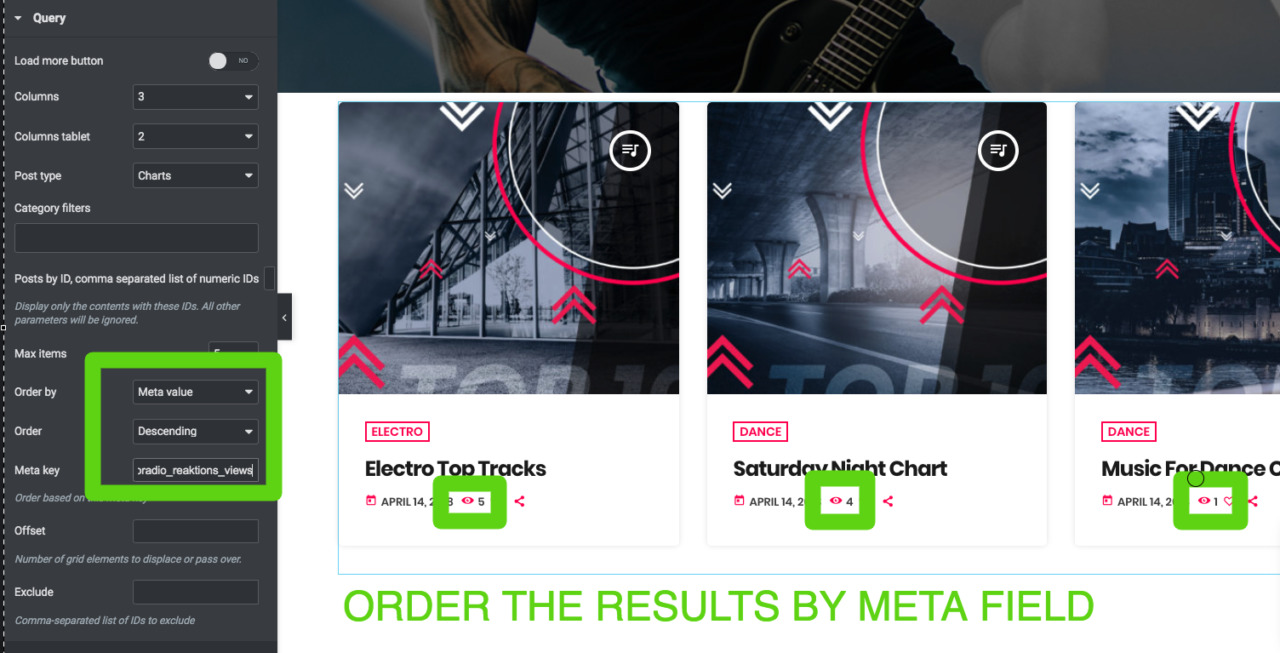Comment créer une nouvelle page avec Elementor :
Leçon rapide de 30 minutes : créez un modèle de page d'accueil Radio à partir de zéro. Assurez-vous également de lire la documentation pour en savoir plus sur chaque fonction et widget disponibles.
Fonctionnalités d'Elementor
Dans les paramètres d'Elemetor, assurez-vous de conserver :
- Toutes les fonctionnalités expérimentales DÉSACTIVÉES
- Amélioration des ressources et chargement CSS DÉSACTIVÉ
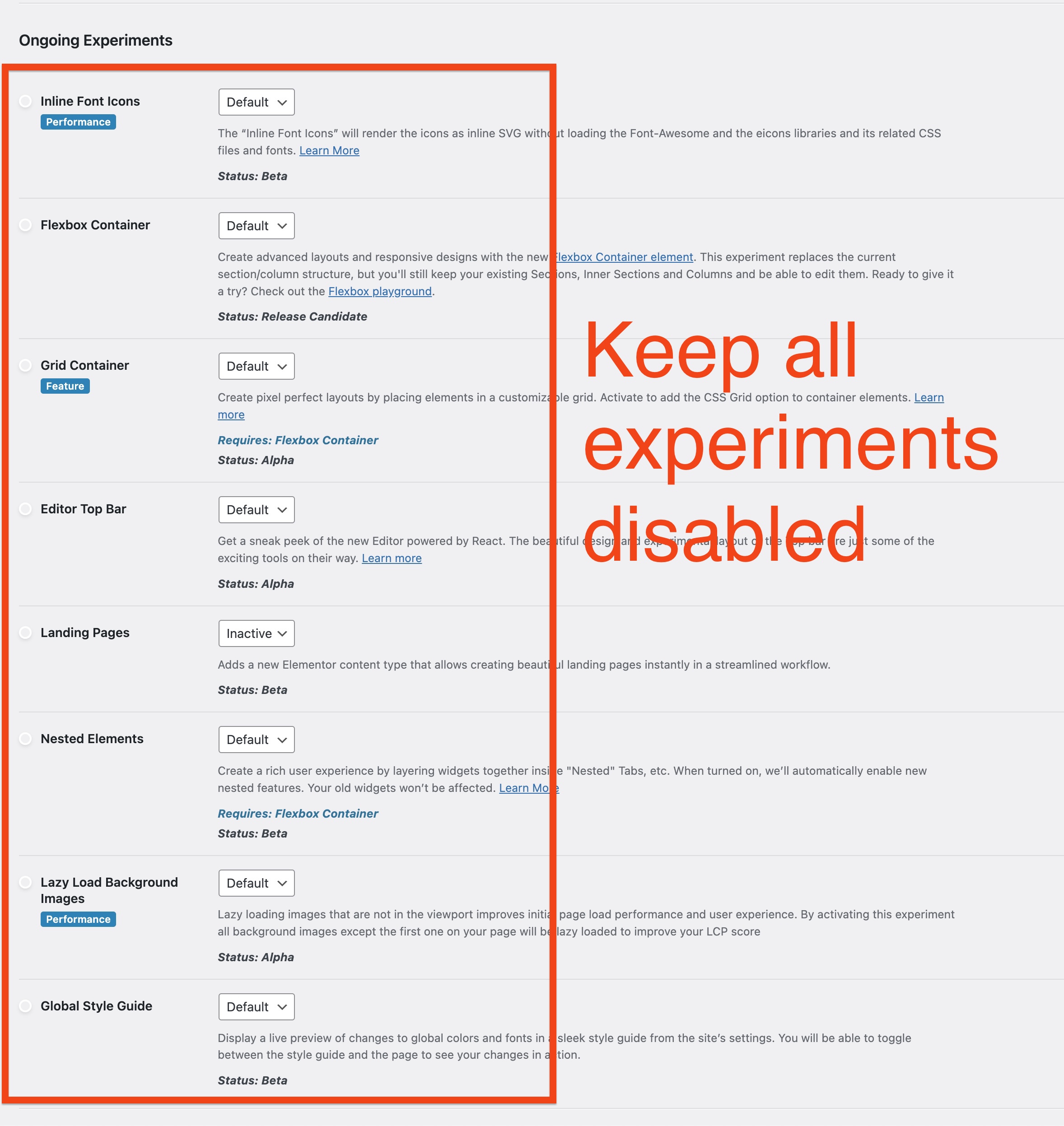
Pour utiliser cette fonctionnalité, assurez-vous que chaque plugin est installé, y compris le plugin Elementor (version gratuite). Vous n'avez pas besoin d'Elementor Pro pour utiliser ce thème.
Étape 1 : Dans votre administrateur WordPress, accédez à Pages > Ajouter nouveau
Étape 2 : Définissez un titre et sélectionnez le modèle de page "Page Visual Composer". Ce modèle particulier a un en-tête, un pied de page et un lecteur. Le contenu est en pleine largeur (non encadré).
Étape 3 : cliquez sur Publier ou Mettre à jour
Étape 4 : Une fois terminé, cliquez sur Modifier avec Elementor
Instructions générales d'utilisation d'Elementor
Si c'est votre première fois avec Elementor, nous vous recommandons de commencer par la documentation officielle, pour comprendre la structure de base d'une page et les paramètres globaux des paramètres de la page.
Widgets Elementor à thème personnalisé
Ce thème nécessite l'installation d'un plugin appelé Pro.Radio Elementor, qui est installé en utilisant la procédure standard décrite dans ce manuel.
Ce plugin ajoutera plus de 20 widgets Elementor personnalisés pour étendre les fonctionnalités d'Elementor et ajouter les types de publication personnalisés, le calendrier, les bannières, les membres et les événements à vos pages.
Chaque widget sera décrit dans sa page spécifique.
 Trier les résultats des widgets
Trier les résultats des widgets
Il s'agit d'informations générales utiles pour plusieurs widgets Elementor.
De nombreux widgets tels que Post Inline, Post list, Blog cards, post grids et bien d'autres, ont des paramètres spécifiques pour ordonner les résultats.
Vous pouvez utiliser des paramètres WordPress standard tels que l'ordre du menu ou la date de publication.
Classement par Reaktions (vues, évaluation, partage)
Si vous avez installé le plugin ReAktions, vous pouvez également utiliser des paramètres personnalisés pour extraire les résultats du widget :
- Vues des publications
- J'aime
- Évaluation
- Partager
Vous pouvez extraire les graphiques par les plus appréciés ou les plus consultés. Pour utiliser ces paramètres, définissez Trier par sur Méta valeur.
Dans le champ Meta Key, saisissez :
- proradio_reaktions_views pour trier par vues
- proradio_reaktions_votes_count pour trier par likes
- proradio_reaktions_shares_count pour commander par partage (veuillez noter que cela suit les clics sur le bouton de partage et ne vérifie pas si l'action de partage est finalisée par le client, car cela nécessite des intégrations d'API qui ne sont pas fait partie du plugin Reaktions. Pour plus d'informations, consultez la page du plugin ReAktions)
- ttg_rating_average pour trier par partage